Si bien YouTube proporciona subtítulos generados automáticamente para videos, otras plataformas como Instagram y Facebook no tienen esa opción. Por lo tanto, si está creando estos subtítulos dentro de la…


“No puede cargar archivos de más de 25 MB”. He tenido este error demasiadas veces al adjuntar archivos PDF en mi Gmail. Y no solo esto, hay varias otras razones para comprimir un archivo PDF, como cuando tengo que cargar algunos documentos en un sitio web del gobierno y solo acepta PDF de menos de cierto tamaño.
Si tuviera que enviar un archivo normal imagen en JPEG, la mayoría de los servidores (como Facebook y WhatsApp) comprimen automáticamente esos archivos y reducen la calidad. PDF utiliza una técnica de compresión sin pérdida que mantiene la calidad y la información clave que es esencial para mantener intacto el formato original. Afortunadamente, siempre puedes comprimir un archivo PDF. Y aunque no hay escasez de compresores de PDF. He enumerado cinco métodos que lo ayudarán a comprimir sus archivos PDF y facilitarán el almacenamiento y el intercambio por correo electrónico.
Leer: Comprimir videos de iPhone para correo electrónico y Whatsapp
Antes de pasar a los diferentes métodos, primero comprender cómo funciona la compresión de PDF. Por lo tanto, la calidad de PDF se mide en DPI (puntos por pulgada) y para garantizar la mejor calidad, debe elegir el tamaño óptimo. Ahora, si tengo un PDF que solo contiene información general que solo veré en la pantalla de mi computadora, 72 DPI es la calidad mínima que garantizaría el tamaño de PDF más pequeño. Los libros electrónicos suelen tener entre 100 y 150 DPI y son óptimos para la mayoría de los PDF basados en texto. No se recomienda más de 200 DPI, ya que la mayoría de las pantallas de las computadoras no pueden verlos de todos modos. Dicho esto, echemos un vistazo a los diferentes métodos para comprimir archivos PDF con diferentes aplicaciones y herramientas.
Primero, y la solución más obvia es que comprimes los archivos mientras creas archivos PDF en primer lugar. Obtiene la capacidad de crear PDF en computadoras y la mayoría de los teléfonos inteligentes y rara vez prestamos atención al tamaño. Acrobat Reader tiene una opción incorporada para optimizar el PDF para la web y ajusta automáticamente los DPI para una máxima eficiencia.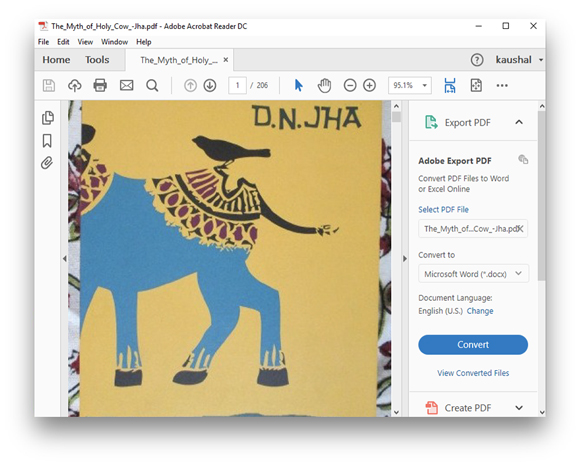
Illustrator, Adobe Acrobat y muchas otras aplicaciones ofrecen la creación de PDF debido a la versatilidad del formato. mientras exporta el archivo a formato PDF, puede configurar los parámetros que pueden reducir considerablemente el tamaño de su archivo para que no tenga que volver a un compresor de PDF. Puede reducir el tamaño mientras guarda siguiendo estos pasos. Simplemente vaya a Archivo > Exportar > Guardar para web.
Si bien esto le permite controlar cada aspecto de la compresión, no siempre puede confiar en esto porque no siempre crea pdf, a veces solo recibe PDF grandes.
Cuando recibe el error de que su archivo PDF es demasiado grande para el correo o ese portal web, está a solo una pestaña de comprimir sus archivos. Hay varios sitios web de compresión de PDF en línea que lo hacen de forma gratuita. Solo tiene que buscar el compresor de PDF y hacer clic en el primer resultado, de verdad, es así de simple. Descubrí que PDFresizer.com (también funciona en teléfonos inteligentes) es lo mejor para este trabajo. Ofrece múltiples soluciones como convertir, dividir, fusionar, recortar, rotar y cambiar el tamaño. Suelte su PDF y presione el botón y su PDF se carga y puede elegir la calidad ajustando los dpi. Muestra el tamaño comprimido y puede descargar su archivo PDF comprimido en su computadora.
De acuerdo con su política de privacidad, todos los documentos PDF cargados se eliminan automáticamente en 1 hora, por lo que es posible que no desee cargar ningún archivo PDF privado en sus servidores.
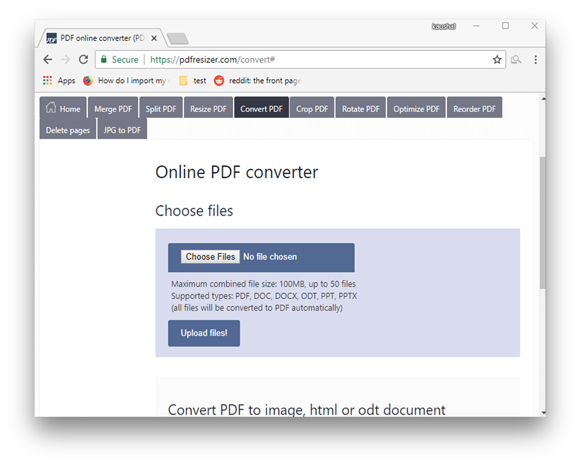
PDFresize logró una compresión de solo un 20 %, pero también aumentó el tamaño de un PDF más pequeño que traté de comprimir y que ya estaba comprimido.
En general, funciona bien para archivos más pequeños archivos donde la compresión es fácil, sin embargo, realmente no puede controlar la calidad usando este método y sus datos pueden estar en riesgo. Solo recomendamos este método, cuando no hay otra opción disponible.
La siguiente forma más conveniente de comprimir PDF es usar una aplicación. Se trata de una pieza de código bien construida que hace el trabajo de manera efectiva y sin problemas. Encontré un par de aplicaciones para cada plataforma y he enumerado la mejor de todas para cada categoría. Estas aplicaciones comprimen sus archivos PDF y los optimizan para varios portales y sitios web.
Para Windows, NXpowerlite es un software gratuito de compresión de archivos PDF para Windows que le permite comprimir hasta un 95 %. Logró un nivel de compresión del 72%, que es mejor que la mayoría de los programas disponibles, aunque afirman tener un nivel de compresión de hasta el 95%. El 72 % no está mal y, de hecho, ahorra una gran cantidad de datos cuando tiene demasiados archivos para comprimir.
Si es un usuario de Mac, no tiene que descargar ninguna aplicación de terceros. Para comprimir PDF en Mac, puede usar el botón Vista previa nativa. Comience haciendo una copia de su archivo PDF (el documento reemplazará al original), luego, abra el PDF dentro de Vista previa, luego diríjase a Archivo > Exportar > del menú desplegable “Filtro de cuarzo”, seleccione la opción “Reducir tamaño de archivo” y haga clic en “ Guardar”.
Para los teléfonos inteligentes, Compress PDF se lleva la palma de las herramientas móviles. Es la mejor aplicación para Android e iOS combinados. Comprime sus archivos PDF al instante y le permite compartirlos por correo electrónico, Whatsapp y en la nube.
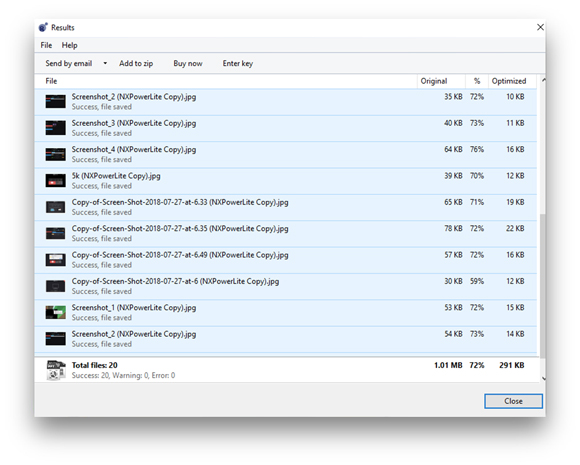
Si está trabajando en varios proyectos y tiene un lote de archivos para comprimir. En lugar de comprimir cada archivo individualmente, puede archivar todos los archivos y comprimir la carpeta completa. Los archivos se comprimirían significativamente sin perder ningún dato por la compresión. También puede proteger con contraseña el archivo Zip.
Lea también: Pruebe estas alternativas de WinRAR para Mac
Aunque el propio PDF puede protegerse con contraseña, tiene sentido bloquear todo el edificio en lugar de habitaciones individuales. Windows y Mac tienen herramientas de archivo Zip incorporadas, pero hay herramientas más avanzadas disponibles en línea. Rarzilla, WinRar y 7-zip son algunas de las herramientas de archivo más populares disponibles que comprimen sus archivos con facilidad.
Si bien estas herramientas están disponibles en Windows y Mac, hay muchas aplicaciones para Android e iOS.
iZip funciona mejor en iOS y WinZip en Android.
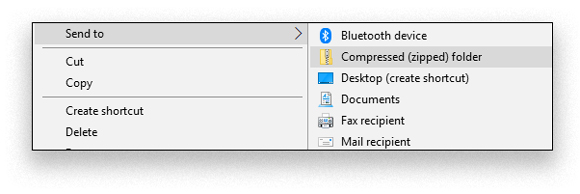
Comprimí un montón de PDF y el tamaño anterior era de 20 MB. Al comprimir los archivos con el archivador ZIP, se comprimen los archivos en un archivo de alrededor de 16 MB, que no es mucho, pero obtendrá cargas comparativamente más rápidas que cargar 20 archivos PDF individuales.
Ni siquiera debería llamarlo un método, es solo que a veces, al crear un PDF, insertamos el mismo archivo varias veces, lo que a su vez aumenta el tamaño del PDF. Verifique en su archivo cualquier redundancia e información inútil que pueda estar ocupando espacio en su archivo.
Si bien le ahorra la molestia de usar otros métodos, no hace cambios significativos
Siempre hay más de una manera a un problema, pero la solución más común es mirar dos veces, el Método 5 se trata de eliminar las redundancias. Si bien siempre puede usar herramientas en línea, no confío en eso debido a su interfaz incompleta, aunque algunas de ellas son realmente buenas. Le sugiero que si está creando documentos, use el Método 1 para comprimir sus archivos o puede usar aplicaciones desarrolladas específicamente para este propósito. Díganos su forma preferida de comprimir archivos.